iPhone을 재설정하시겠습니까?여러 가지 이유로 이 작업을 수행하고 싶을 수 있으며 여러 가지 방법으로iPhone을 안전하고 빠르게 재설정.
이 기사에서는 4가지 다른 iPhone 초기화 방법에 대해 알아봅니다. iPhone을 안전하고 빠르게 초기화할 수 있습니다.
장치를 공장 초기화하는 것은 장치에서 모든 데이터를 삭제하고 기본값으로 복원하는 가장 빠르고 쉬운 방법 중 하나입니다(새 장치로!).다른 많은 상황에서,iPhone을 공장 설정으로 재설정굉장히 유용하다.좋다,
- 손상된 기기 데이터, 데이터를 다운로드하거나 수신할 때 간혹 일부 데이터가 손상되거나 손상되어 장치가 오작동할 수 있습니다.iPhone을 초기화하면 이 문제가 해결될 수 있습니다.
- 시스템 또는 소프트웨어동결 및 동결,시간이 지남에 따라 많은 스마트폰이 지연되는 경향이 있으며 많은 사용자도 충돌 및 정지에 직면합니다.간단한 수리(예: 문제가 있는 데이터 또는 응용 프로그램 삭제 또는 간단한 재시동)로 문제를 해결할 수 있지만 때때로 문제를 해결하려면 iPhone을 안전하게 재설정해야 합니다.
- 장비를 판매하고 싶으십니까?과거의 개인 데이터를 저장하는 장치는 판매할 수 없습니다!너?우리 대부분은 휴대폰과 태블릿에 민감한 데이터를 저장하고 있으므로 iPhone을 판매하거나 양도하기 전에 삭제해야 합니다.따라서 정보를 하나씩 삭제하지 않고 iPhone을 공장 출하 상태로 복원하여 한 번에 모두 삭제하는 것이 가장 좋습니다.이렇게 하면 전체 데이터가 XNUMX이 됩니다.
iPhone 소프트 리셋, 강제 재시동 및 공장 초기화는 무엇입니까?
내용
소프트 리셋 iPhone이란 무엇입니까?
버튼을 사용하지 않고 iPhone을 껐다가 다시 시작하면 소프트 리셋이 발생합니다.iPhone에서 데이터는 삭제되지 않습니다.마찬가지로 iPhone 장치를 강제로 다시 시작해도 데이터가 손실되지 않습니다.그러나 하드웨어 키(버튼)를 사용하여 iPhone을 재시동합니다.
이러한 유형의 재설정은 일반적으로 특정 응용 프로그램이 응답하지 않거나 소프트웨어가 정지되거나 응용 프로그램이 충돌할 때 수행됩니다.
아이폰 공장초기화란?
공장 초기화는 모든 데이터를 삭제하고 모든 설정이 기본값으로 복원되며 설치된 모든 애플리케이션이 삭제되기 때문에 소프트 리셋 및 강제 재시작과 매우 다릅니다.하드 리셋은 식별 및 수리할 수 없는 장치 문제를 해결하기 위한 최후의 수단이어야 합니다.그러나 일반적으로 iPhone을 판매하거나 양도하는 것처럼 할 수 있습니다.또한 iPhone 11 또는 iPad를 분실했거나 도난당한 경우 원격으로 공장 설정을 복원할 수 있습니다.
문제 없이 모든 것을 복원할 수 있도록 iPhone을 재설정하기 전에 개인 데이터를 백업하는 것이 좋습니다.
iPhone에서 데이터 백업
계속하기 전에 iPhone 백업을 저장했는지 확인하십시오.다음 단계는 복구이므로 데이터나 개인 정보가 손실되지 않도록 백업을 준비해야 합니다.
Lightning 데이터 케이블을 사용하여 iPhone을 컴퓨터에 연결하고 iTunes를 엽니다.그런 다음 iTunes의 왼쪽 상단 모서리 근처에 있는 전화 버튼을 클릭합니다.마지막으로 지금 백업을 클릭하여 iPhone 백업을 만듭니다.iPhone을 백업하는 방법을 자세히 알아보세요.
컴퓨터 또는 암호 없이 iPhone을 재설정하는 방법
iPhone을 안전하고 빠르게 재설정하는 네 가지 방법을 살펴보겠습니다.
컴퓨터 없이 iPhone 재설정
컴퓨터에 액세스할 수 없는 경우 iPhone 6 또는 모든 모델의 초기 설정을 복원할 수 있습니다.비밀번호만 기억하면 됩니다.아래 주어진 단계를 따르십시오.
- "설정"으로 이동하여 "일반"을 클릭한 다음 "재설정"을 클릭하십시오.('모든 콘텐츠 및 설정 지우기'를 선택해야 합니다.)
- iPhone이 암호 Touch ID를 사용하는 경우 이 작업을 확인한 다음 iPhone 지우기를 탭해야 할 수 있습니다.
- 모든 데이터는 iPhone에서 삭제됩니다.– 이 옵션을 선택하기 전에 데이터를 백업하십시오.
iPhone 암호를 잊어버렸고 암호 입력 시도가 반복적으로 실패한 후에도 잠기지 않은 경우 Mac 컴퓨터를 사용하여 공장 초기화를 수행할 수 있습니다.
iTunes를 사용하여 iPhone을 재설정하는 방법
iTunes에 백업이 있는 경우 Apple의 독점 소프트웨어를 사용할 수 있습니다.iTunes암호 없이 iPhone을 초기 설정으로 복원하십시오.iTunes를 사용하여 암호/암호 없이 iPhone을 초기화하는 방법을 배우려면 아래 단계를 따르십시오.
- 원래 USB 데이터 케이블을 사용하여 iPhone을 컴퓨터에 연결하고 iTunes를 실행합니다.
- macOS Catalina Mac에서 Finder를 엽니다.다른 macOS 및 Windows PC가 설치된 Mac에서 iTunes를 실행하고 USB 케이블을 연결합니다.
- iPhone을 연결 상태로 유지하고 복구 모드 화면이 나타날 때까지 기다리십시오.
iPhone 8/8 Plus 이상 모델: 볼륨 높이기 버튼을 눌렀다가 빠르게 놓습니다.볼륨 작게 버튼을 눌렀다가 빠르게 놓습니다.복구 모드 화면이 나타날 때까지 측면 버튼을 길게 누릅니다.
iPhone 7/7 Plus 및 이후 모델: 측면 버튼과 볼륨 낮추기 버튼을 길게 누릅니다.성공적으로 복구 모드에 들어갈 때까지 누르고 있습니다.
홈 버튼이 있는 iPad, iPhone 6 또는 이전 모델: 홈 버튼과 측면 버튼을 동시에 길게 누릅니다.복구 모드 화면이 표시될 때까지 계속 누르고 있습니다.
- 왼쪽 탐색 창에서 "요약" 탭을 클릭하고 "iPhone 복원" 옵션을 선택합니다.
- 확인 메시지가 나타나면 "복원"을 클릭하십시오.
- iTunes는 새로운 업데이트가 있는지 확인합니다.재설정하려면 iPhone에 이러한 업데이트를 설치해야 합니다.공장 초기화 프로세스를 시작하려면 "복원 및 업데이트"를 클릭하십시오.
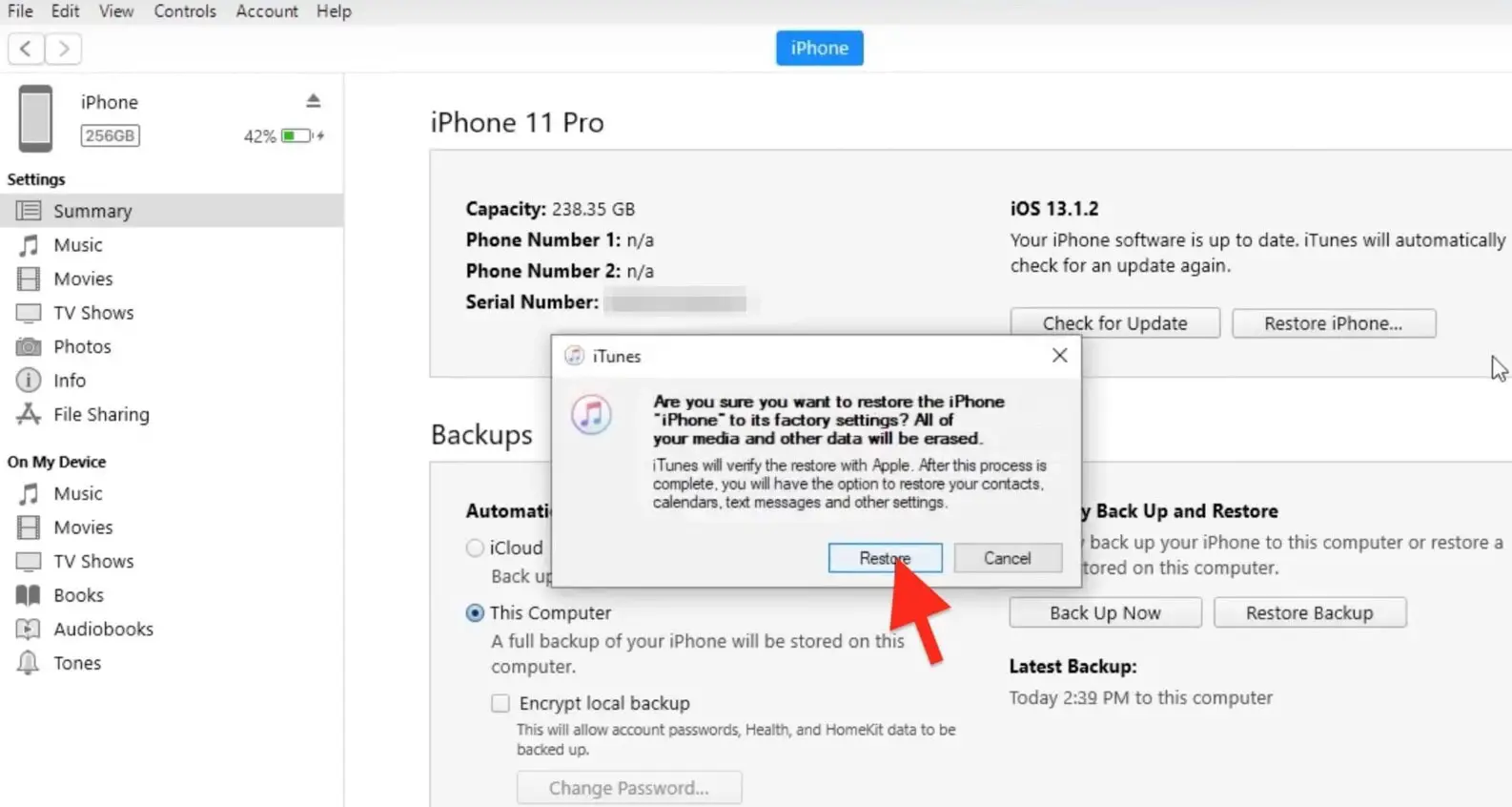
암호없이 iPhone을 재설정하는 방법
원래 USB 데이터 케이블을 사용하여 iPhone을 컴퓨터 또는 Mac에 연결하여 재설정 프로세스를 시작합니다.전원 및 홈 또는 볼륨 버튼을 동시에 눌러 iPhone의 복구 모드로 들어갑니다.이 프로세스는 모델마다 다를 수 있습니다.
- iPhone 6s 이하 모델, iPad.
- "잠자기/깨우기"와 "홈" 버튼을 동시에 길게 누릅니다.Apple 로고가 보이면 버튼에서 손을 떼지 마십시오.복구 모드 화면이 표시될 때까지 두 버튼을 계속 누르고 있습니다.
- 아이폰 7 또는 아이폰 7 플러스
- iPhone 7을 복구 모드로 전환하는 방법은 무엇입니까?"잠자기/깨우기" 및 "볼륨 작게" 버튼을 동시에 길게 누릅니다.Apple 로고가 보이면 버튼에서 손을 떼지 마십시오.복구 모드 화면이 표시될 때까지 두 버튼을 계속 누르고 있습니다.
- 아이폰 8 이상
- 장치의 전원을 끕니다.그런 다음 볼륨 높이기 버튼을 눌렀다가 빠르게 놓습니다.그런 다음 볼륨을 줄이려면 눌렀다 빠르게 놓습니다.마지막으로 복구 모드 화면이 표시될 때까지 측면 버튼을 길게 누릅니다.
- 컴퓨터 화면에 복원 프롬프트가 나타나면 클릭합니다.Finder는 기기에 문제가 있고 iPhone을 업데이트하거나 복원해야 한다고 알려줍니다.복원을 선택하여 재설정 프로세스를 시작합니다.
암호없이 iPhone을 재설정하는 방법
이 방법은 장비에서 "나의 iPhone 찾기"를 활성화한 경우에만 작동합니다. 그렇지 않은 경우 유일한 옵션은 iTunes를 사용하여 복원하는 것입니다.
iCloud에서 iPhone을 재설정하려면 아래 지침을 따르십시오.
- 컴퓨터에서 웹 브라우저를 열고 iCloud.com으로 이동합니다.
- iPhone과 동일한 Apple ID 및 암호로 iCloud 계정에 로그인합니다.
- 다음으로 이중 인증을 통해 신원을 확인합니다.Apple은 코드를 다른 기기나 이메일 주소로 보낼 것입니다.
- 재설정해야 하는 iPhone을 선택합니다.
- 마지막으로 "iPhone 지우기"를 선택하여 재설정 프로세스를 완료하십시오.
iPhone 또는 iPad를 소프트 리셋(재시동)하는 방법
강제 재시작/소프트 리셋 iPhone X 및 최신 모델:-
- 볼륨 높이기 버튼을 눌렀다가 빠르게 떼고 볼륨 낮추기 버튼을 눌렀다가 빠르게 놓은 다음 측면 버튼을 길게 누릅니다.Apple 로고가 나타나면 버튼에서 손을 뗍니다.
iPhone 8 또는 iPhone SE(2세대) 재시동
- 볼륨 높이기 버튼을 눌렀다가 빠르게 떼고 볼륨 낮추기 버튼을 눌렀다가 빠르게 놓은 다음 측면 버튼을 길게 누릅니다.Apple 로고가 나타나면 버튼에서 손을 뗍니다.
iPhone 7 강제 재시동
- 볼륨 작게 버튼과 잠자기/깨우기 버튼을 동시에 길게 누릅니다.Apple 로고가 나타나면 두 개의 버튼에서 손을 뗍니다.
iPhone 6s 또는 iPhone SE(XNUMX세대) 강제 재시동
- 잠자기/깨우기 버튼과 홈 버튼을 동시에 길게 누릅니다.Apple 로고가 나타나면 두 개의 버튼에서 손을 뗍니다.

![iPhone을 초기 설정으로 재설정 [4가지 안전하고 빠른 방법]](https://oktechmasters.org/wp-content/uploads/2021/09/24461-Reset-iPhone.jpg)
![iOS 14 업데이트 후 iPhone을 켤 수 없습니까? [4가지 솔루션]](https://oktechmasters.org/wp-content/uploads/2021/09/25142-iphone-wont-turn-on-after-update.jpg)


